Настройка параметров работы Flash MX
Наряду с параметрами рабочей среды, пользователь может установить и некоторые другие параметры работы редактора. Такая установка выполняется с помощью специального диалогового окна, которое открывается при выборе команды Preferences (Установка параметров), входящей в меню Edit основного окна.
Окно Preferences содержит пять вкладок: General (Общие параметры), Editing (Параметры редактирования), Clipboard (Параметры буфера обмена), Warnings (Предупреждения) и ActionScript Editor (Параметры редактора ActionScript).
На начальных этапах работы с Flash MX вполне достаточно иметь представление о параметрах, размещенных на вкладках General и Clipboard. Остальные будут описаны в соответствующих главах.
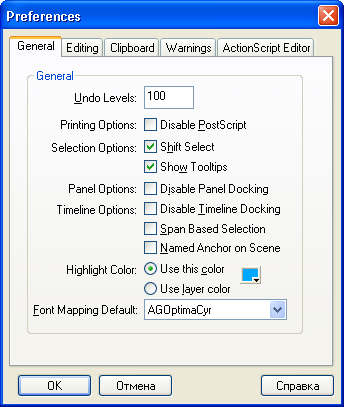
Рис. 3.23. Вкладка General окна Preferences
Вкладка General содержит следующие элементы (рис. 3.23):
- Текстовое поле Undo Levels (Уровни отката); в нем устанавливается число операций редактирования, результат которых можно отменить с помощью команды Undo; значение должно быть целым числом в диапазоне от 0 до 200;
- Флажок Printing Options: Disable PostScript (Параметры печати: запретить PostScript); флажок целесообразно устанавливать в тех случаях, когда ваш принтер не поддерживает печать файлов в формате PostScript;
- Флажок Selection Options: SHIFT Select (Параметры выбора: выбор с помощью SHIFT); если флажок установлен, то выбор нескольких объектов выполняется стандартным для Windows способом: новый объект добавляется к числу выбранных только при соответствии требованиям к выбору имен файлов той системы, с которой вы работаете. Конфигурация, созданная последней, будет загружена автоматически при последующем запуске Flash MX.
- Флажок Show Tooltips (Показывать всплывающую подсказку); если он установлен, то при задержке указателя мыши над элементом интерфейса редактора отображается всплывающая подсказка;
- Флажок Timeline Options: Disable Timeline Docking (Запретить присоединение Timeline); если флажок установлен, то панель временной диаграммы отображается только в виде "плавающей";
- Флажок Span Based Selection (Выбор объединенных кадров) обеспечивает возможность выбора кадров на временной диаграмме "в стиле Flash 5"; это означает, что в таком режиме щелчок на любом кадре последовательности приводит к выбору (выделению) всей последовательности кадров между двумя ключевыми кадрами; Flash MX пo умолчанию использует другой режим – frame-based selection, при котором обеспечивается индивидуальный выбор кадра;
- Флажок Named Anchor on Scene (Именованная метка сцены); если он поставлен, то Flash автоматически назначает именованную метку для первого ключевого кадра каждой сцены фильма;
- Пара переключателей Highliht Color (Цвет выделения) позволяют выбрать один из двух вариантов цветовой схемы для визуального выделения внешнего контура текущего слоя:
- Use This Color (Использовать данный цвет); цвет выбирается в окне палитры, открывающемся с помощью кнопки, расположенной правее переключателя;
- Use Layer Color (Использовать цвет слоя) – контур отображается таким же цветом, что и сам слой;
- Раскрывающийся список Font Mapping Default (Схема подстановки шрифта по умолчанию) позволяет выбрать один из установленных на компьютере шрифтов, который будет использоваться вместо недоступного шрифта, используемого в фильме.
